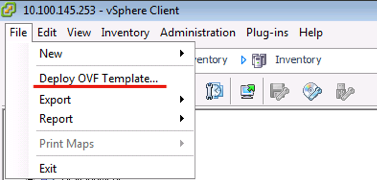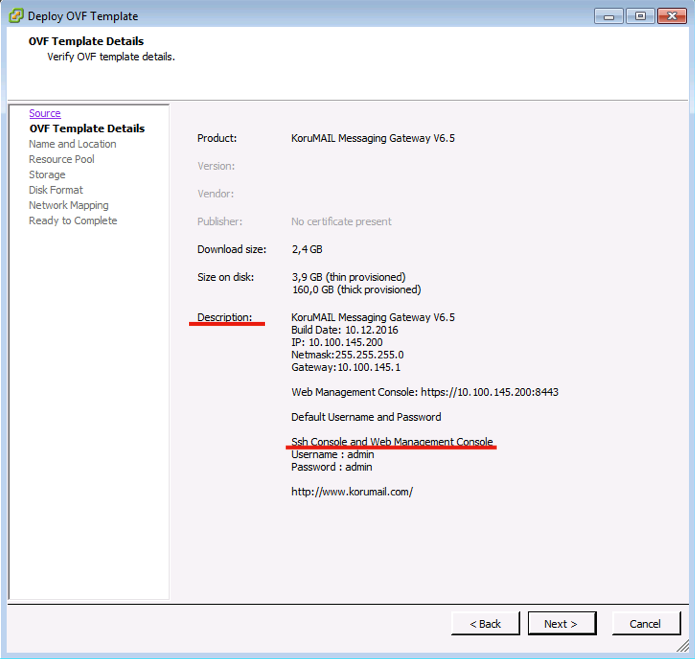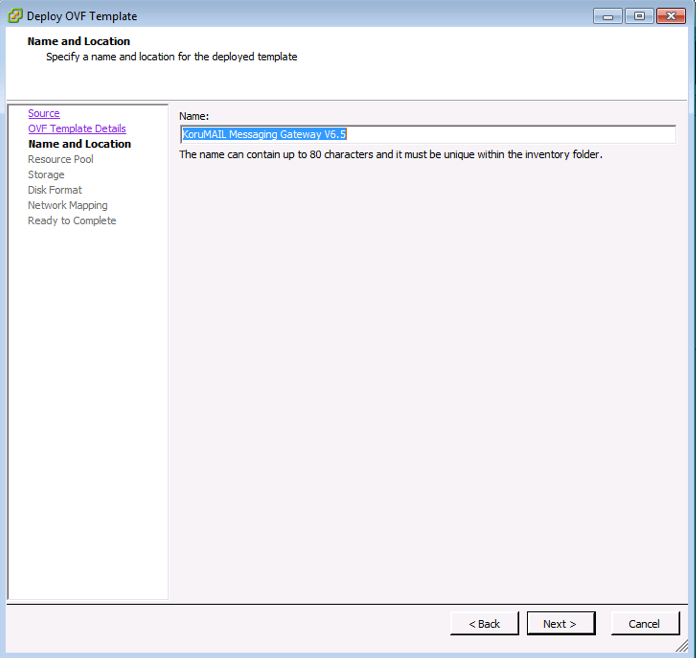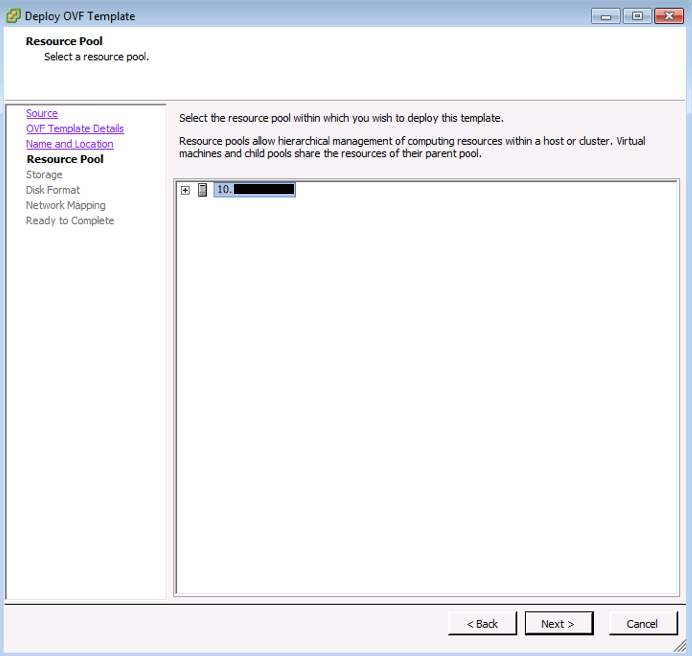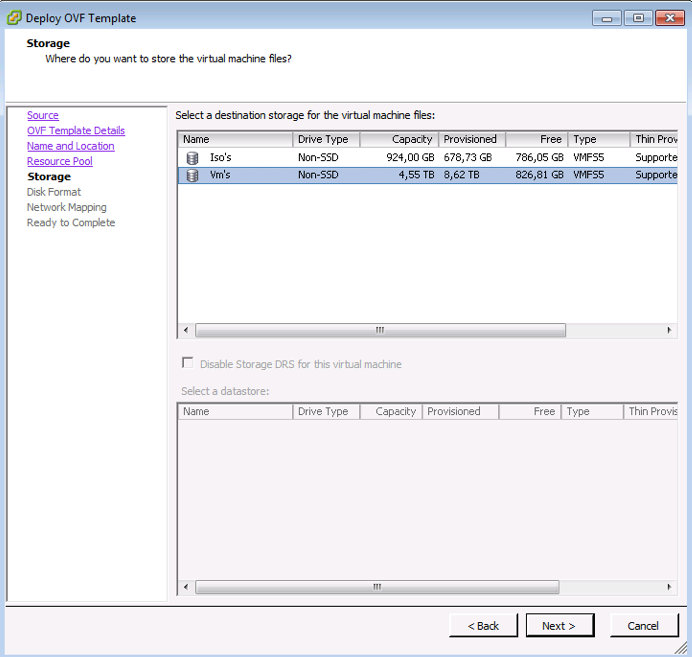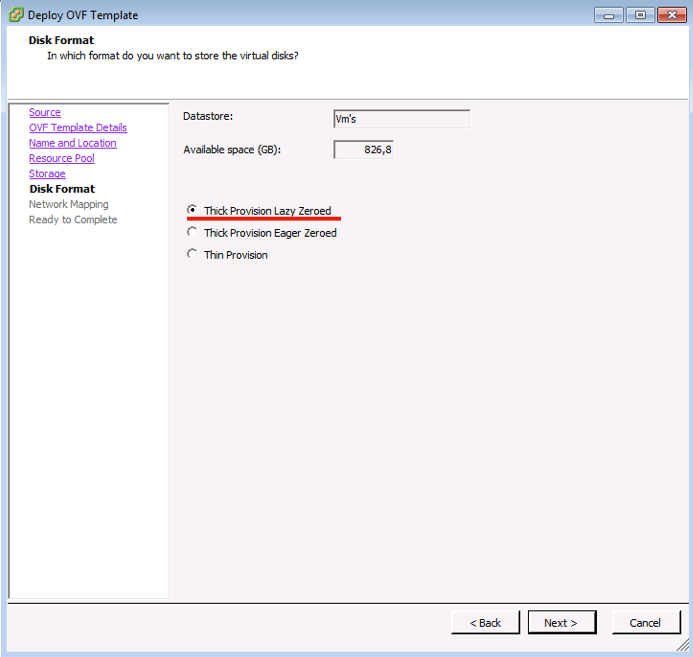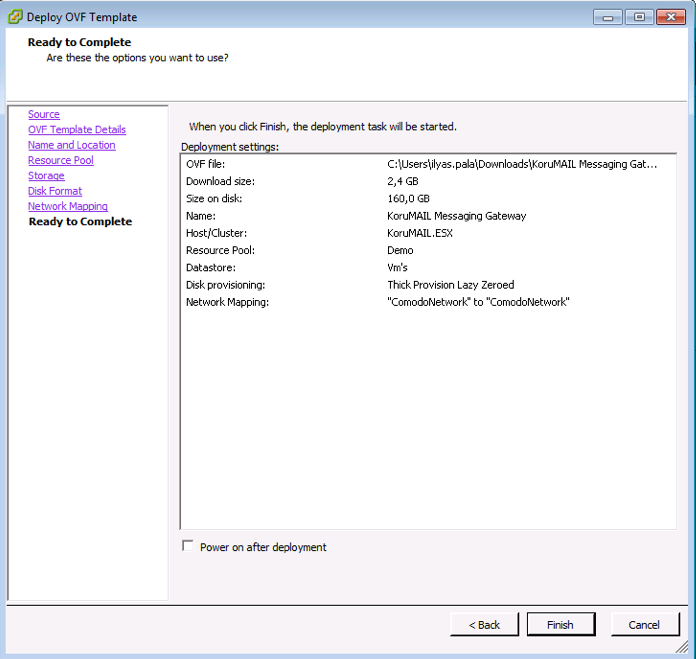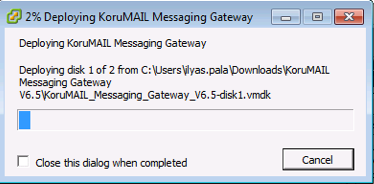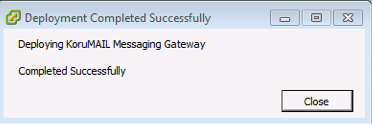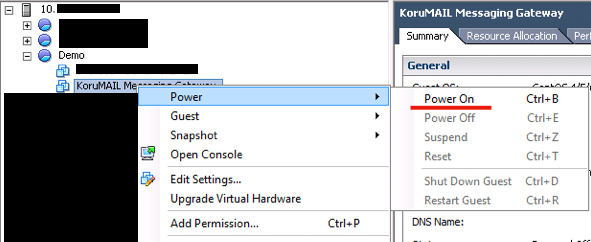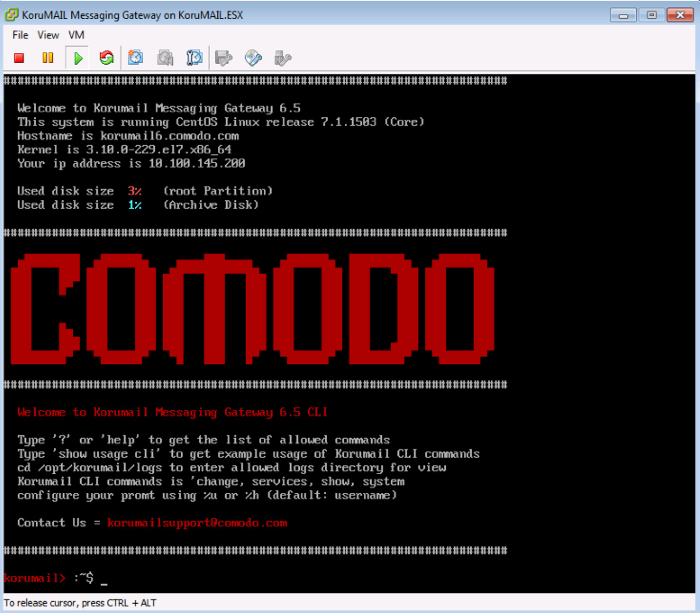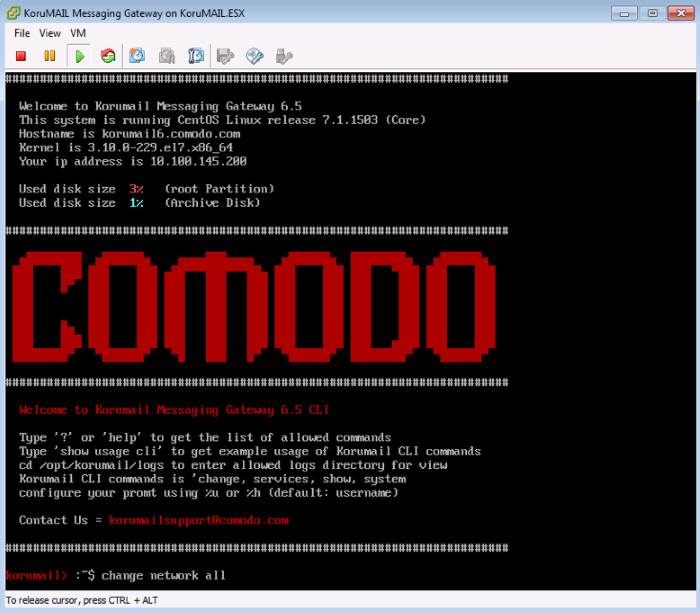Secure Email Gateway jest wdrażany jako obraz VMware. Aby zainstalować produkt, należy postępować zgodnie z poniższymi krokami.
1. Pobierz obraz wirtualnej maszyny:
- Szablon HyperV – https://download.comodo.com/domeasg/DomeASG_hyperv.rar
Albo
- Szablon ESX – https://download.comodo.com/domeasg/DomeASG_esx.rar
2. Wyodrębnij zawartość pliku .rar za pomocą programu Winrar lub 7zip.
3. Otwórz klienta VMware Vsphere i zaloguj się do serwera ESXi. 3.
4. Wykonaj poniższe kroki, aby wdrożyć SEG (Korumail) na swoim serwerze ESXi:
Kliknąć “File” > “Deploy OVF Template”.
- Wprowadź adres URL pliku szablonu OVF lub wyszukaj lokalizację pliku na swoim komputerze:
Przejrzyj informacje na ekranie, w szczególności domyślną nazwę użytkownika/hasło, a następnie kliknij “Dalej”:
Podaj nazwę serwera lub pozostaw ją jako domyślną:
Kliknij “Next”.
Wybierz serwer na serwerze ESX z wystarczającą ilością zasobów i kliknąć “Next”:
Wybierz, do którego obszaru pamięci masowej ma zostać skopiowany Twój obraz maszyny wirtualnej. Korumail wymaga 160 Gb miejsca na dysku. Po zakończeniu kliknij “Next”.
Wybierz “Thick Provision” jako “Disk Format” i kliknij “Next”:
Wybierz sieć z aktywnym połączeniem internetowym:
Przejrzyj szczegóły instalacji, a następnie kliknij “Finish”, aby rozpocząć instalację:
Proces wdrażania trwa kilka minut.
Wybrać serwer SEG (Korumail), kliknąć prawym przyciskiem myszy i wybrać “Power On”:
Poczekaj, aż serwer się uruchomi.
Następnie musimy wprowadzić nową nazwę hosta, ip, netmask, gateway i informacje DNS. Poniższe kroki wyjaśniają ten proces:
Zaloguj się za pomocą domyślnej nazwy użytkownika i hasła (admin/admin).
Wprowadzić polecenie “change network all” i nacisnij “Enter”.
Po wpisaniu polecenia system poprosi o nową nazwę hosta, ip, netmask, bramę i DNS.
korumail> :~$ change network all
!!!!!!!!!!!!!!!!!!!!!!!!!!!!!!!!!!!!!!!!!!!!!!!!!!!!!!!!!!
!!! Dokonywanie zmian tutaj spowoduje natychmiastowy restart systemu!!!!
!!!!!!!!!!!!!!!!!!!!!!!!!!!!!!!!!!!!!!!!!!!!!!!!!!!!!!!!!!
Ta opcja zmieni ustawienia sieciowe
Do you want to proceed [y|n] (Default is NO) ? > Y
- Enter the hostname of the machine: korumail.your-domain.com
- Enter the IP address: 192.168.1.10
- Enter the netmask: 255.255.255.0
- Enter the default gateway: 192.168.1.1
- Enter the first nameserver: 8.8.8.8
- Enter the second nameserver: 8.8.4.4
The following changes will be made to network configuration.
- IP Address: 19.168.1.10
- Netmask : 255.255.255.0
- Hostname : korumail.yourdomain.com
- Gateway : 192.168.1.1
- Nameserver: 8.8.8.8 , 8.8.4.4
4. Po potwierdzeniu powyższego, wpisz ‘y’ a następnie wciśnij enter. Poczekać na ponowne uruchomienie urządzenia.
5. Urządzenie uruchomi się ponownie. Następnie można skonfigurować urządzenie za pomocą kreatora konfiguracji. Zalogować się na adres IP za pomocą przeglądarki internetowej –
https: // ip-adres: 8443 (użytkownik: admin pass: admin).
#lokalny antyspam, local antispam, CSEG, SEG